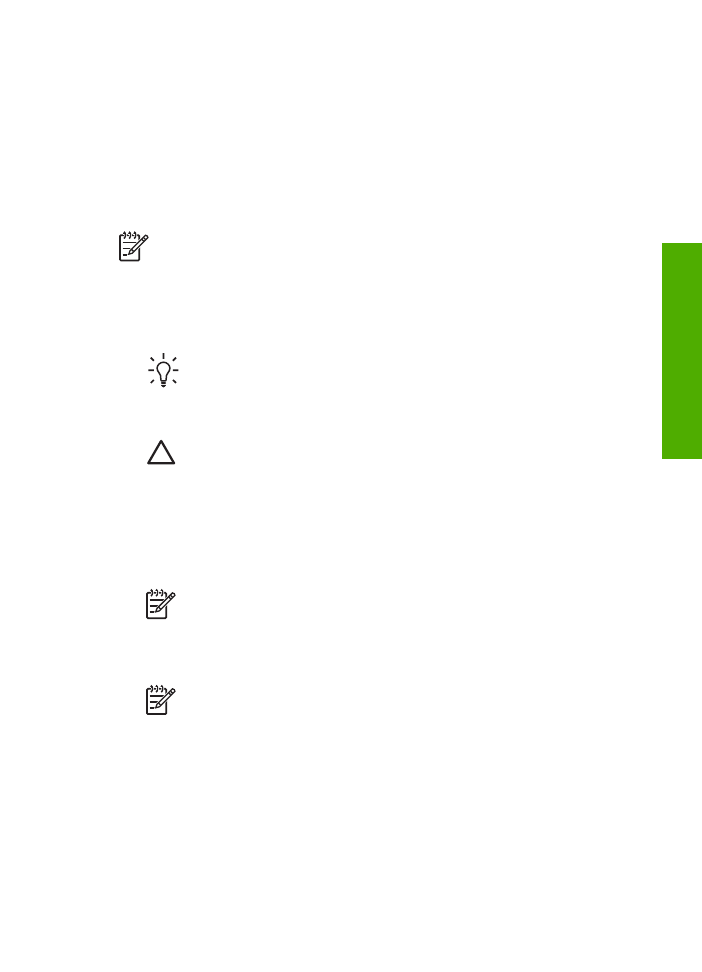
清洁墨嘴周围的区域
如果在尘土大的环境中使用
HP All-in-One,设备的内部可能会积有少量碎屑。
这些碎屑包括灰尘、头发、地毯或衣物纤维。当碎屑粘附在墨盒上时,打印页
中会出现条纹或污迹。可以按照本节中的方法清洁墨嘴周围的区域,以消除条
纹。
注意
只有当从控制面板或“
HP Image Zone”清洁完墨盒,而打印页
上仍有条纹或污迹时,才清洁墨嘴周围的区域。详细信息,请参阅
清洁
墨盒
。
确保拥有以下材料:
●
干泡沫橡胶棉签、不起毛的布或者任何不会裂开或留下纤维的柔软材料。
提示
咖啡过滤纸不起毛,最适合用来清洁墨盒。
●
蒸馏水、过滤水或瓶装水(自来水可能含有污染物,会损坏墨盒)。
小心
不要触摸金色触点或墨嘴。触摸这些部分会导致墨嘴阻塞、无
法出墨或引发电路故障。
清洁墨嘴周围的区域
1. 启动 HP All-in-One,然后打开打印托架检修门。
打印托架移动到
HP All-in-One 的最右侧。
2. 等候打印托架停止移动,然后拔掉 HP All-in-One 后面的电源线。
注意
拔掉电源线后,日期和时间将被清除。重新插上电源线后,需
要重新设置日期和时间。有关详细信息,请参阅
设置日期和时间
。
存储在内存中的所有传真也被清除。
3. 轻轻地向下按以松开墨盒,然后将墨盒从墨盒槽中拉出来。
注意
不要同时取出两个墨盒。每次只取出和清洁一个墨盒。墨盒放
在
HP All-in-One 外面的时间不要超过 30 分钟。
4. 将墨盒墨嘴朝上放到一页纸上。
5. 将干净的泡沫橡胶棉签放入蒸馏水中略微蘸湿。
6. 如下所示,用棉签檫拭墨嘴周围的区域或边棱。
使用手册
83
维护
HP
All-in-One

1 墨嘴电镀板(不要清洁)
2 墨嘴周围的平面或边棱
小心
请勿清洁墨嘴电镀板。
7. 将墨盒重新滑入槽中。向前推墨盒,直到其卡住。
8. 如有必要,请重复上述步骤清洁另一个墨盒。
9. 慢慢地合上打印托架检修门,将电源线插到 HP All-in-One 的后面。
第
10 章
84
HP Officejet 5600 All-in-One series
维护
HP
All-in-One

11